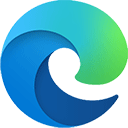Edge浏览器安卓版阅读模式开启方法
1、打开软件,点击底部中间的按钮,即三个小点,打开菜单;
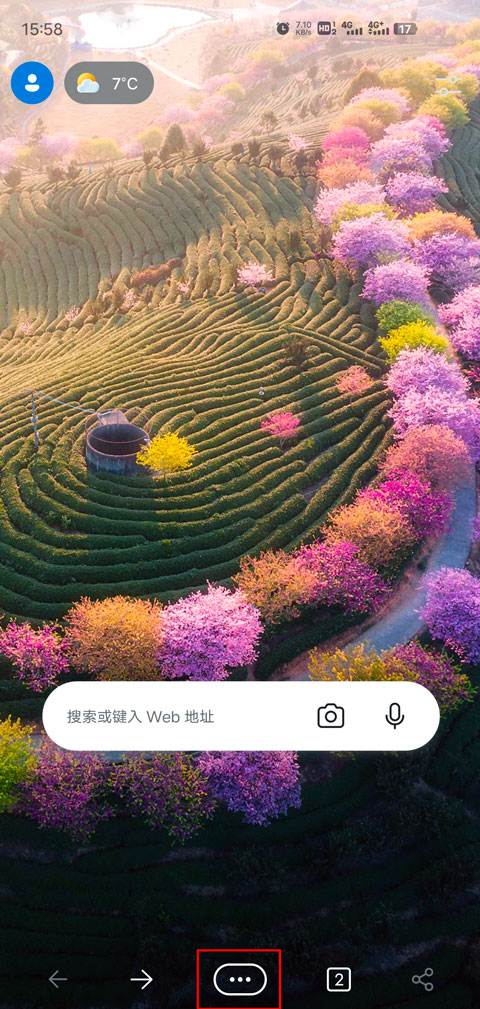
2、点击“设置”按钮;
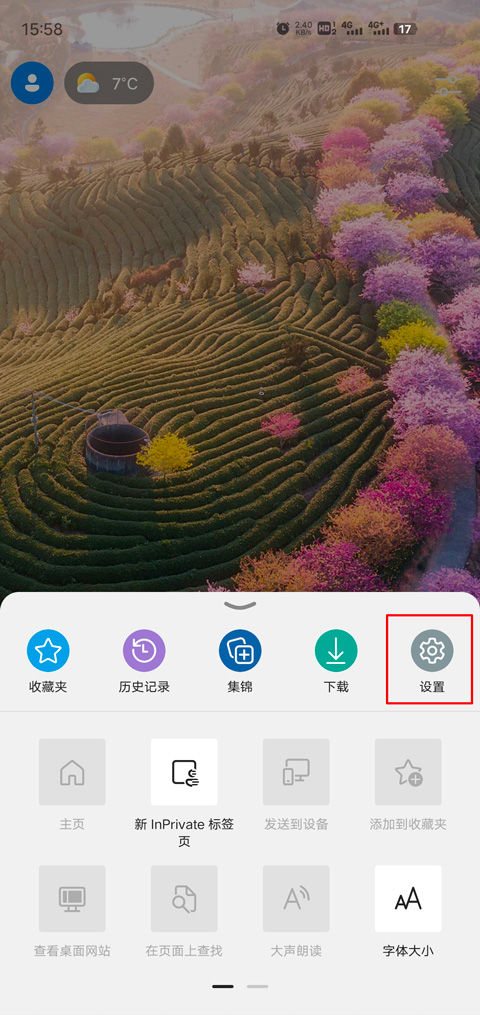
3、找到“外观”,点击进入;
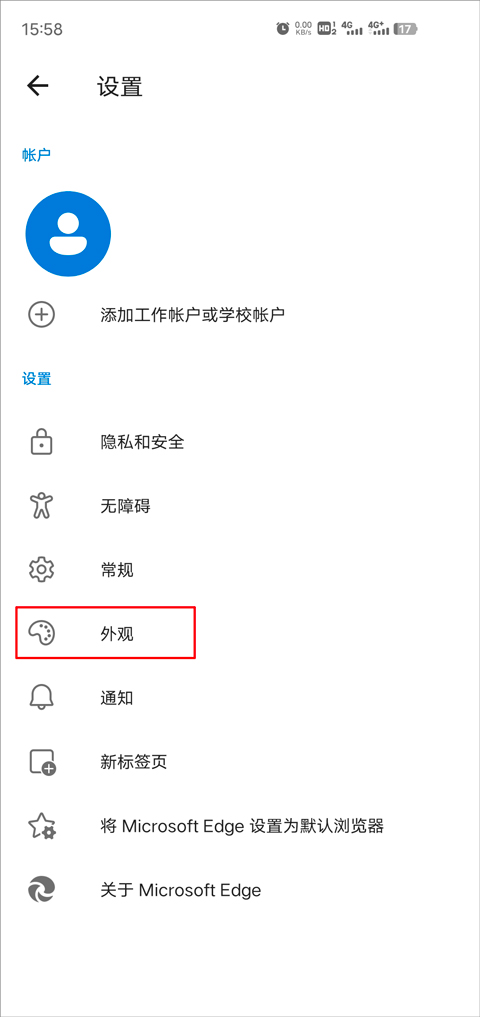
4、点击“显示沉浸式阅读器”按钮即可。
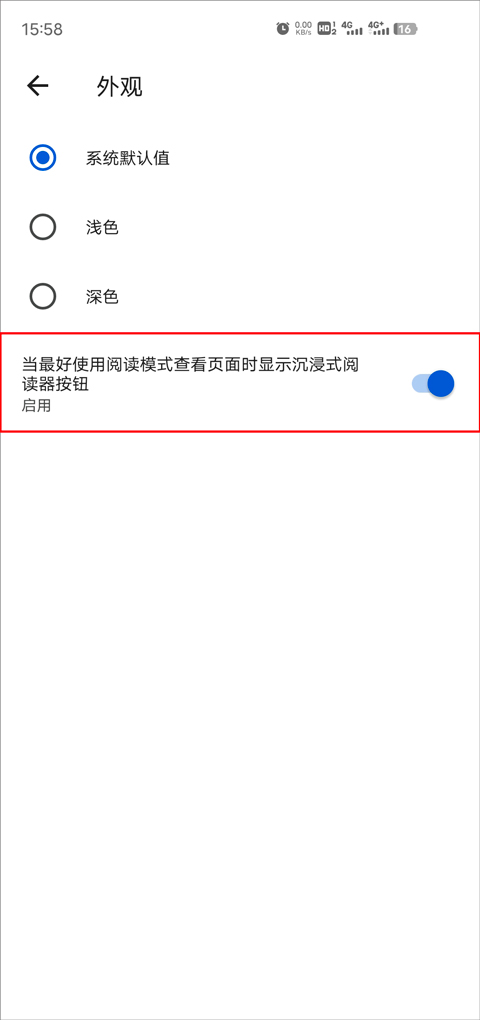
Edge浏览器安卓版怎么屏蔽广告
1、首先打开Edge浏览器安卓版,点击底部中间的按钮打开菜单;

2、点击设置;
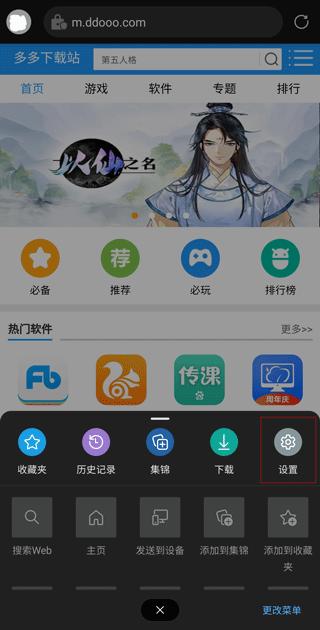
3、选择隐私与安全;
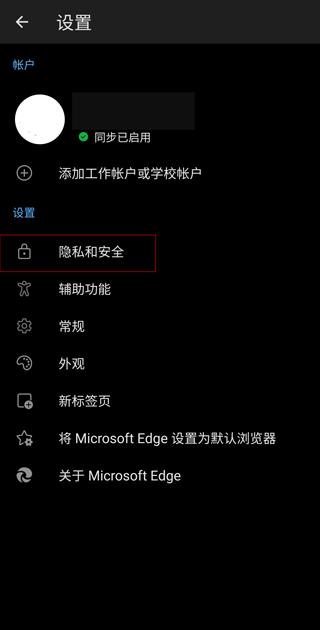
4、点击开启广告过滤器,这边小编推荐同样开启禁止跟踪功能。
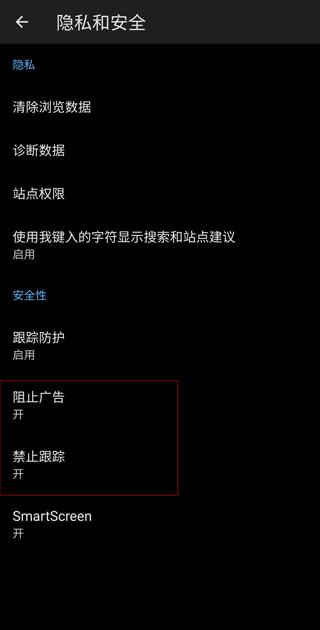
Edge浏览器安卓版夜间模式怎么开?
1、打开edge浏览器安卓版,点击底部中间的按钮,打开菜单,点击“设置”按钮;
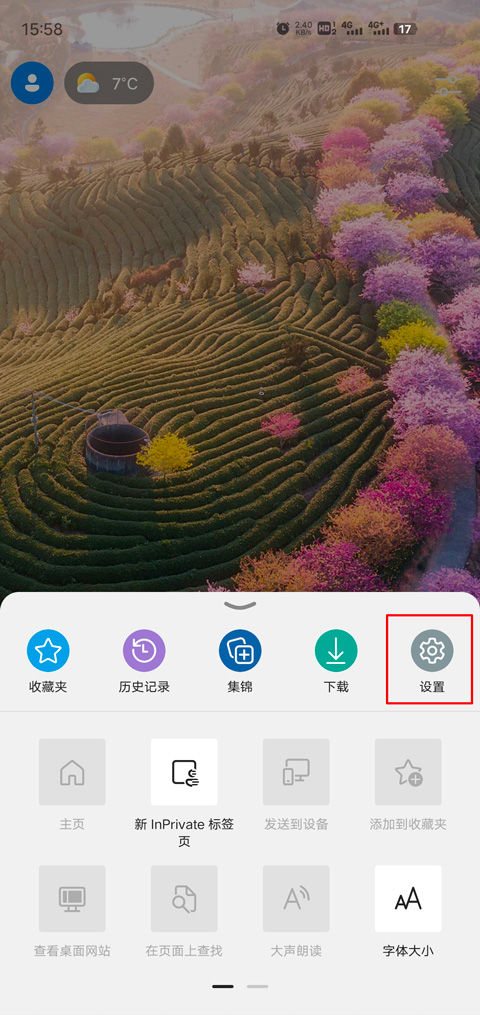
2、找到“外观”,点击进入;
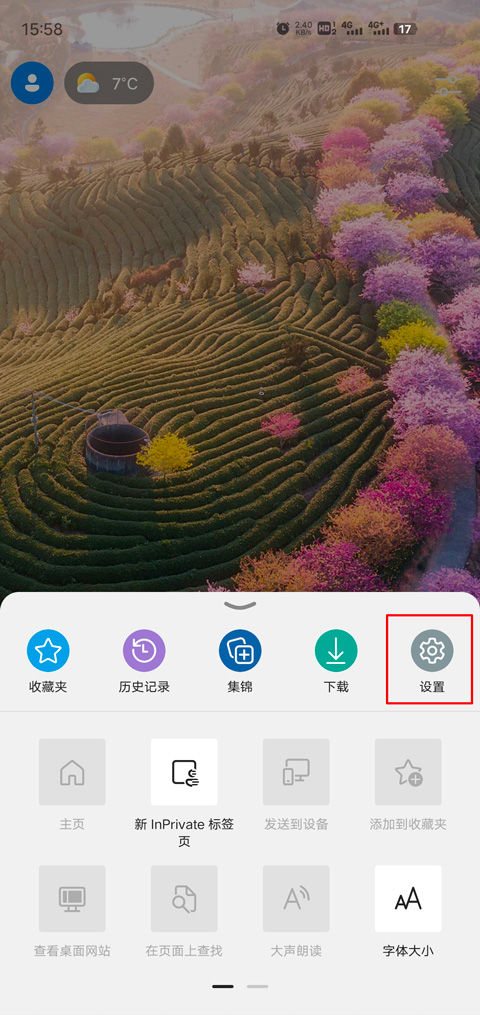
3、点击深色模式即可开启夜间模式;
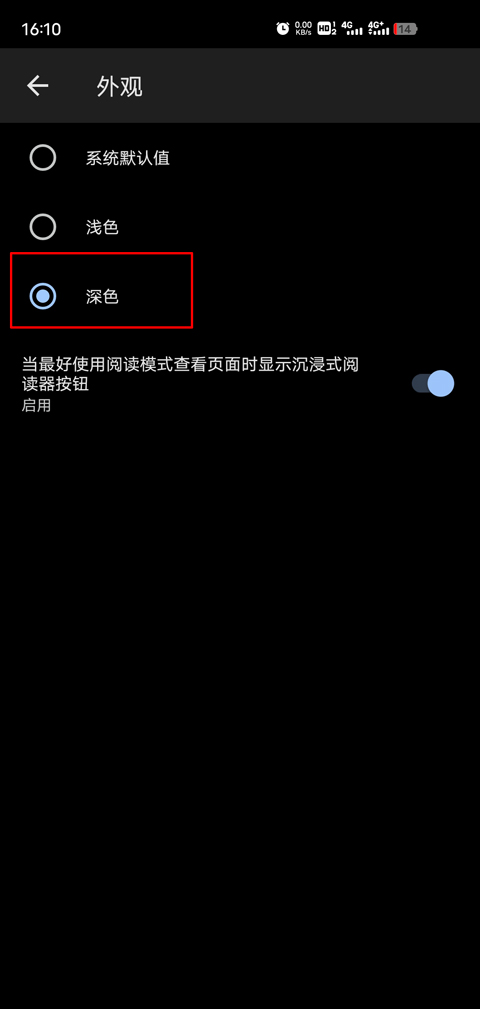
软件功能
1、私密浏览:
密码、最喜欢的内容和信息可在您所有的设备之间安全保存并保持同步。使用 InPrivate 选项卡自由地浏览后,可确保浏览数据(包括您的历史记录、临时 Internet 文件和 Cookie)不会保存在您的电脑上。
2、拦截广告:
Microsoft Edge 使用 AdBlock Plus 来帮助那您拦截不需要的广告,让您获得更加简化的浏览体验。
3、保存密码:
安全地保存您最喜欢的网站的密码和登录信息,这些都可以借助 Microsoft Edge 完成。
4、在电脑上继续:
通过向您的 Windows 10 电脑(需要 Windows 10 Fall Creator Update 或更高版本)无缝发送网页,您可以随时随地从上次中断的位置继续浏览。
5、数据同步:
您最喜欢的内容、密码和阅读清单可在您的设备之间保持同步,因此无论设备如何,始终会根据您的需要个性化您的浏览器。随时随地继续您的 Edge 浏览体验。
6、集锦:
在同一位置整理您最喜欢的内容、阅读清单和历史记录。Microsoft Edge 让您在任何设备上都可以简单轻松地查找和管理您的内容。
7、二维码扫描功能:
触摸按钮,即可轻松阅读 QR 码。Microsoft Edge 会将阅读内容和信息直接显示在您的屏幕上。
8、语音搜索:
现在您可以使用您的声音来搜索网页。提出问题或说出提示即可通过更自然、更熟悉的方式来使用网页。
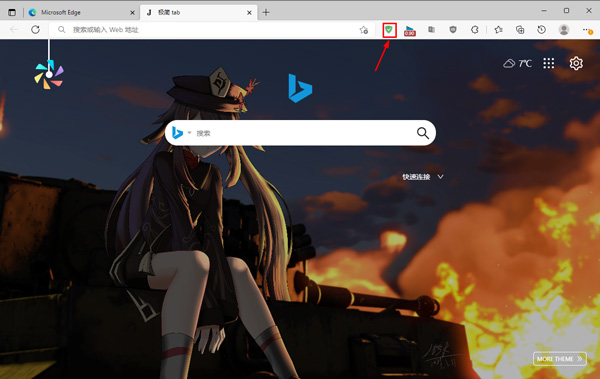
Edge浏览器APP特色
[快速简单,告别复杂的一键直通]
强大的搜索引擎,一站式搜索全网,搜索文字,搜索图片,快速识别,为您找到所需内容。
【广告过滤,智能过滤清除广告】
智能屏蔽清除广告,提高上网效率,让您享受更快的游泳体验。
【多端同步,畅览由您随意阅读】
轻松浏览历史数据、收藏夹、密码及组合等已保存的信息,跨多设备安全。
【隐私保护,数据安全以您为中心】
提供三层保护等级,多层次跟踪防范服务,只是为了更好地保护您的隐私。
【安心访问,隐藏身份深层保护】
InPrivate(隐私模式)标签页面不会存储您的访问数据(例如Cookie)、历史数据,自动填写信息或临时文件),更能保证搜索历史记录的秘密性。
【自动填充,智能高效,省时省力】
使用MicrosoftEdge浏览器作为自动填充程序,您可以浏览手机上的其他应用程序(例如Instagram)、已保存的Pinterest等)凭证。
【创建集合,跟随您的数据文档】
它可以同时保存图片、文字和其他有用的信息,使内容管理更加有效。同时,除了整理内容外,收藏还可以方便地与团队中的其他人分享,使协调工作更快。
更新日志
v118.0.2088.66版本感谢使用 Microsoft Edge!以下是该版本的一些新增功能:
【首页全新改版】搜索更方便!单手即可完成操作;
【上线英文批改】考研四六级作文,拍照即可一键批改;
沉浸式阅读器】支持夜间模式,夜晚阅读更护眼;
【使用体验优化】修复已知问题,提升使用体验。
Edge浏览器APP是一款功能强大、安全可靠的浏览器。它不仅具备快速浏览和隐私保护的能力,还拥有跨平台同步和丰富实用的功能,为用户带来更好的上网体验。无论是在手机上还是在其他设备上使用,Edge浏览器APP都能为用户提供一致的优质浏览服务。